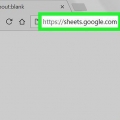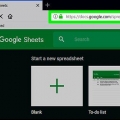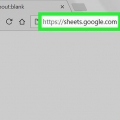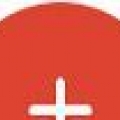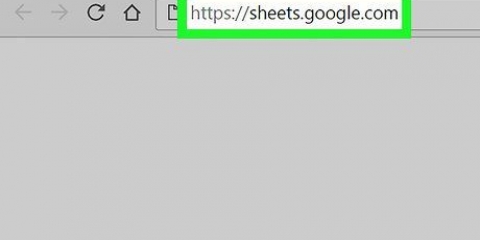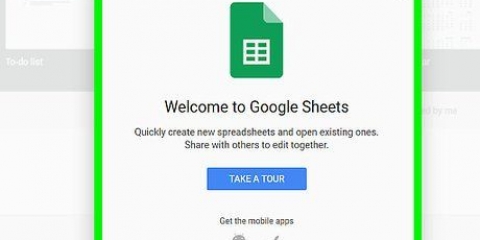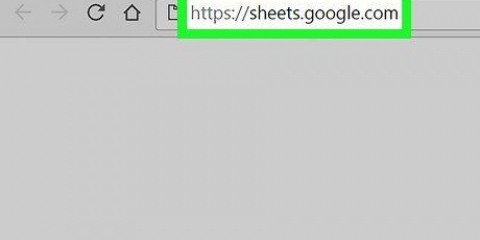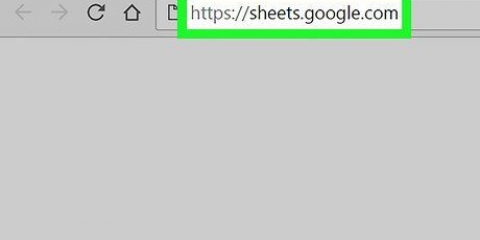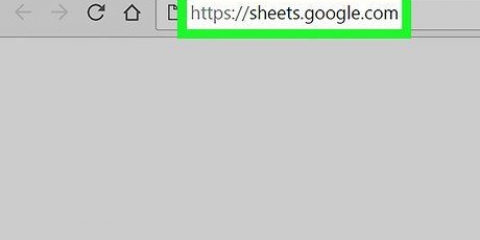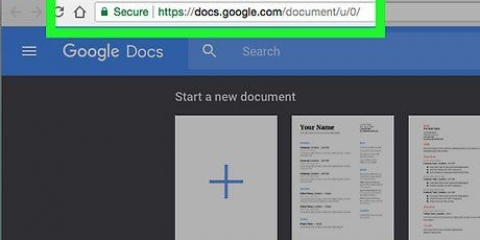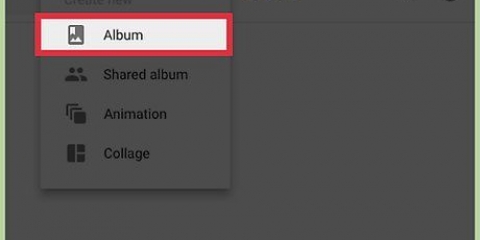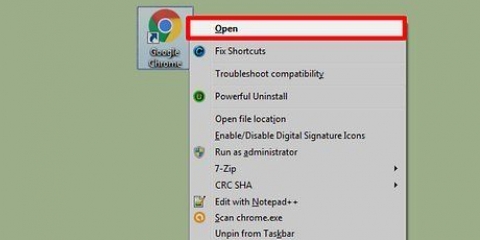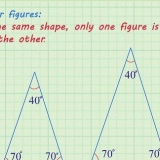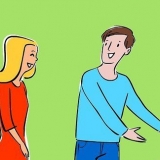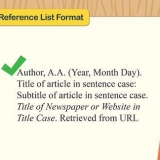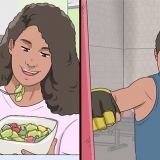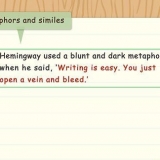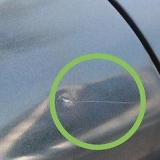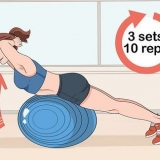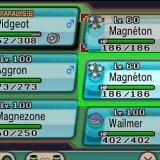Si le champ est vide, saisissez simplement un nom pour la plage. Si la plage a déjà un nom et que vous souhaitez le modifier, cliquez sur l`icône en forme de crayon et saisissez un nouveau nom.

Les en-têtes de colonne sont les titres qui apparaissent en haut de chaque colonne. Si vous n`avez pas encore défini d`en-têtes de colonnes, lisez Créer un en-tête dans Google Sheets sur un PC ou un Mac. 




Renommer les colonnes dans google sheets
Teneur
Ce didacticiel vous apprendra différentes manières de modifier les noms de colonnes dans Google Sheets sur un ordinateur. Vous pouvez soit modifier le nom que vous utilisez pour faire référence à la colonne dans les formules, soit modifier l`en-tête de la colonne.
Pas
Méthode 1 sur 2: Renommer une étendue (étendue nommée)

1. Aller àhttps://feuilles.Google.com dans un navigateur Web. Si vous n`êtes pas encore connecté à votre compte Google, suivez les instructions à l`écran pour vous connecter maintenant.
- Utilisez cette méthode pour créer ou modifier un nom qui représente une plage (par exemple, "Budget" au lieu de "D1:E10") que vous pouvez utiliser comme référence dans les formules.
- Pour modifier le nom qui apparaît dans l`en-tête en haut de la colonne, .

2. Cliquez sur le fichier que vous souhaitez modifier.

3. Cliquez sur une lettre de colonne. C`est la lettre au-dessus de la colonne que vous voulez nommer. La colonne entière est maintenant sélectionnée.

4. Cliquez sur le menuFaits. C`est en haut de Sheets.

5. cliquer surPlages nommées. Le volet « Plages nommées » apparaît maintenant sur le côté droit de la feuille.

6. Entrez un nom pour la plage. Les noms de plage ne peuvent pas commencer par un nombre ou les mots « vrai » ou « faux ». Ils peuvent comporter jusqu`à 250 caractères, y compris des lettres, des chiffres et un trait d`union.

sept. cliquer surFini. Le nom de la colonne/plage est maintenant mis à jour. Si vous avez des formules référençant l`ancien nom, vous devez le mettre à jour maintenant.
Méthode2 sur 2:Modifier un en-tête de colonne

1. Dans un navigateur Web, accédez àhttps://feuilles.Google.com. Si vous n`êtes pas encore connecté à votre compte Google, suivez les instructions à l`écran pour vous connecter maintenant.

2. Cliquez sur le fichier que vous souhaitez modifier.

3. Double-cliquez sur l`en-tête de colonne que vous souhaitez modifier.

4. UsageRetour arrière ou effacer pour supprimer le nom actuel de la colonne.

5. Tapez un nouveau nom.

6. presseEntrez ou Retour. Le nom de la colonne est maintenant mis à jour.
Articles sur le sujet "Renommer les colonnes dans google sheets"
Оцените, пожалуйста статью
Similaire
Populaire